Como Restaurar Backup do WhatsApp no iPhone
É muito comum de acontecer: você tem várias mensagens importantes no seu WhatsApp de iOS e, acidentalmente, acaba deletando tudo. Não é difícil se confundir e acabar apagando sem querer as conversas mais importantes do seu aplicativo de mensagens. Mas, não se desespere: na maioria das vezes é completamente possível restaurar backup do WhatsApp no seu dispositivo iPhone, basta seguir algumas dicas.
- Parte 1: Recomendado - Restaurar backup do WhatsApp pelo Tenorshare iCareFone
- Parte 2: Restaurar backup do WhatsApp pelo iCloud
- Parte 3: Recuperar backup do WhatsApp no iPhone pelo Google Drive
Parte 1: Recomendado - Restaurar backup do WhatsApp pelo Tenorshare iCareFone
Com o Tenorshare iCareFone, você pode restaurar seletivamente o backup de todos os dados do seu iPhone. O usuário consegue, por exemplo, optar por restaurar apenas o backup de suas músicas e mensagens do WhatsApp, sem precisar restaurar vídeos e fotos. O Tenorshare iCareFone dá ao usuário o controle total dos dados do iPhone e é muito fácil de usar:
1. Baixe e instale o iCareFone no seu computador; Inicie o Tenorshare iCareFone no seu computador Windows ou MAC; Conecte o seu celular no computador;
2. Clique no botão "Backup & Restaurar" na barra de ferramentas superior, então você verá a seguinte interface. Clique em "WhatsApp Backup & Restaurar".
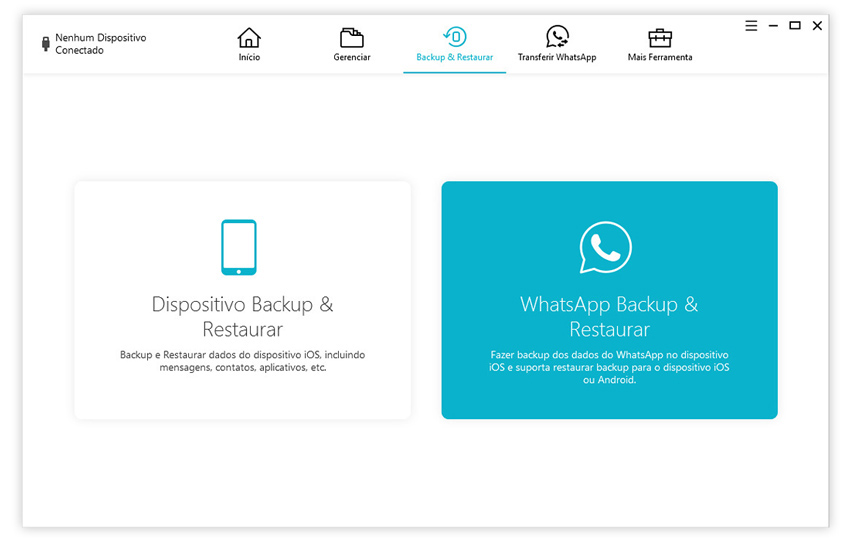
3. Clique em "Restaurar WhatsApp" à direita da interface.
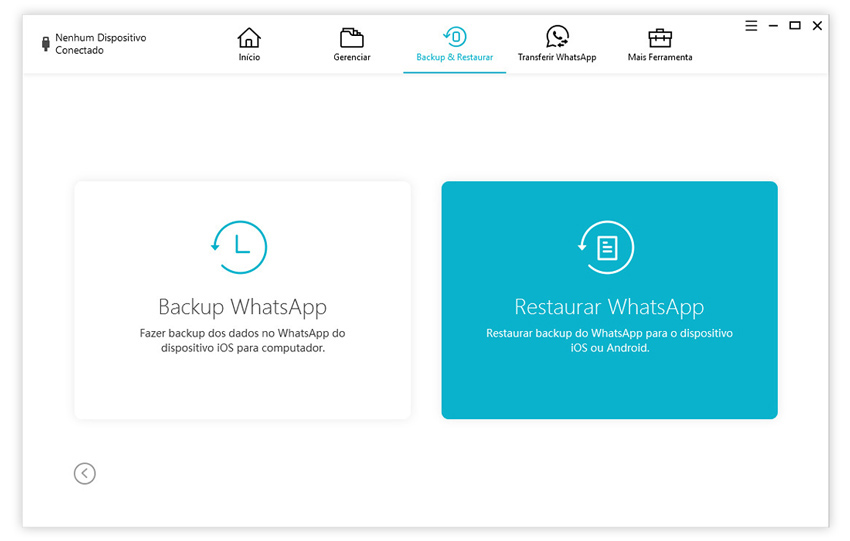
4. Selecione um arquivo de backup do WhatsApp que você deseja restaurar e clique em "Restaurar para iOS".
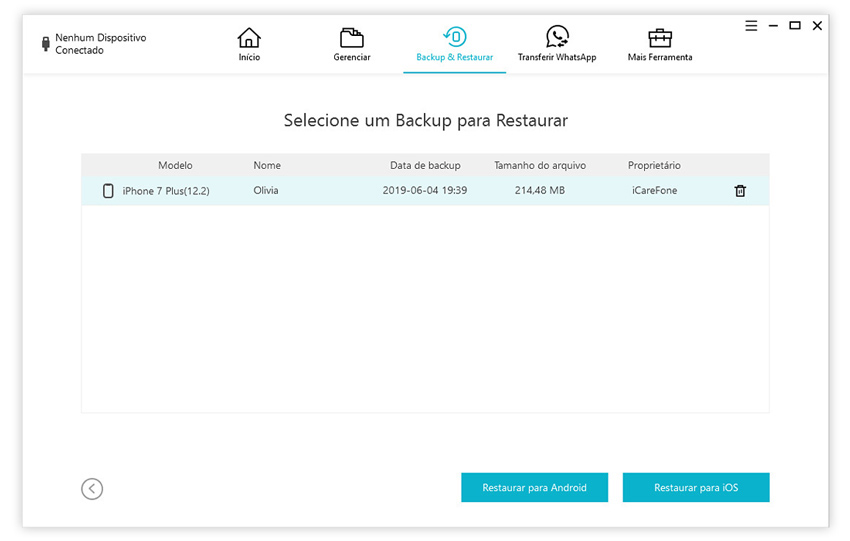
5. O processo de restaurar está sendo lançado e, por favor, não desconecte seu dispositivo durante o processo. A velocidade depende do tamanho dos seus dados, por isso, seja paciente se houver uma grande quantidade de dados.
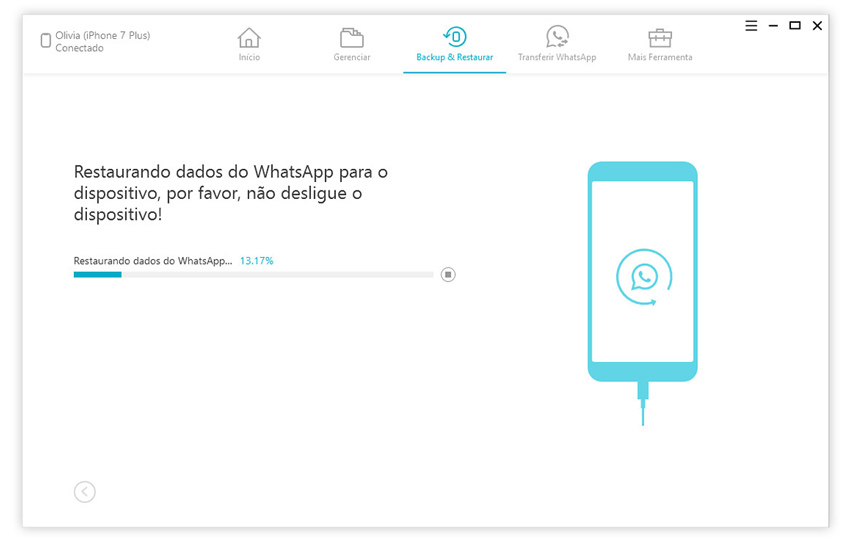
6. Quando o processo estiver concluído, os seus dados de backup do WhatsApp são restaurados para o seu iPhone com sucesso.
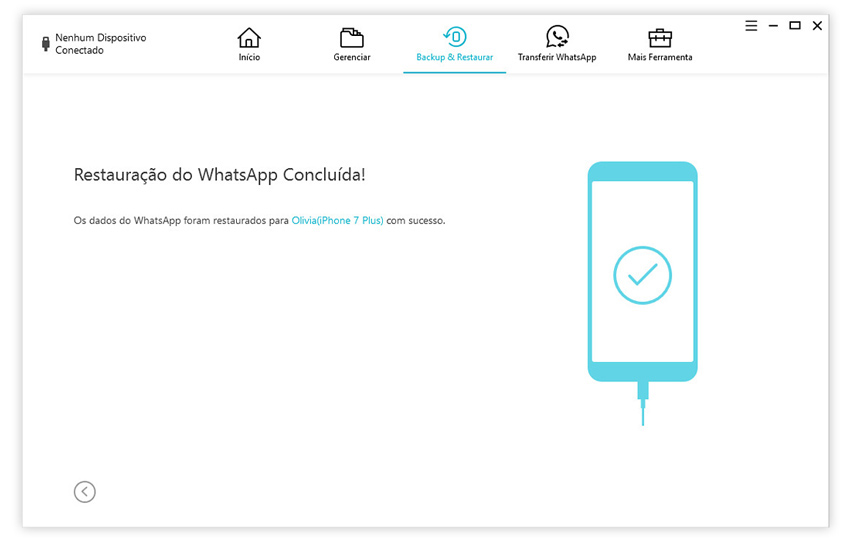
Viu como é fácil recuperar backup do WhatsApp através do Tenorshare iCareFone? O aplicativo foi desenvolvido para permitir que você gerencie todas as pastas e arquivos do iOS, incluindo fotos, vídeos e músicas. Além de possibilitar a transferência de dados entre iPhone e celulares Android, o bloqueio de anúncios em navegadores, limpeza e otimização do sistema iOS.
Parte 2: Restaurar backup do WhatsApp pelo iCloud
Como dito anteriormente, para conseguir restaurar mensagens no iPhone, é necessário que o WhatsApp tenha salvo uma cópia das suas conversas em algum lugar. Um desses “locais” em que o WhatsApp salva as mensagens é o iCloud, a “nuvem”.
No entanto, para que isso seja feito a opção de backup automático tem que estar ativa. Então, vamos ao primeiro passo de como recuperar backup do WhatsApp pelo iCloud.
1. Verifique a opção de Backup Automático
Para saber se você realmente tem uma cópia de segurança das suas conversas:
1. Vá em “Ajustes” do WhatsApp;
2. Clique na opção “Conversas”;
3. Em seguida, entre em “Backup de Conversas”: nesta tela você pode conferir se tem um backup automático (Auto Backup) sendo feito das suas mensagens periodicamente. Caso essa opção não esteja habilitada, infelizmente não existe uma cópia de segurança das informações no iCloud e a restauração não poderá ser feita.
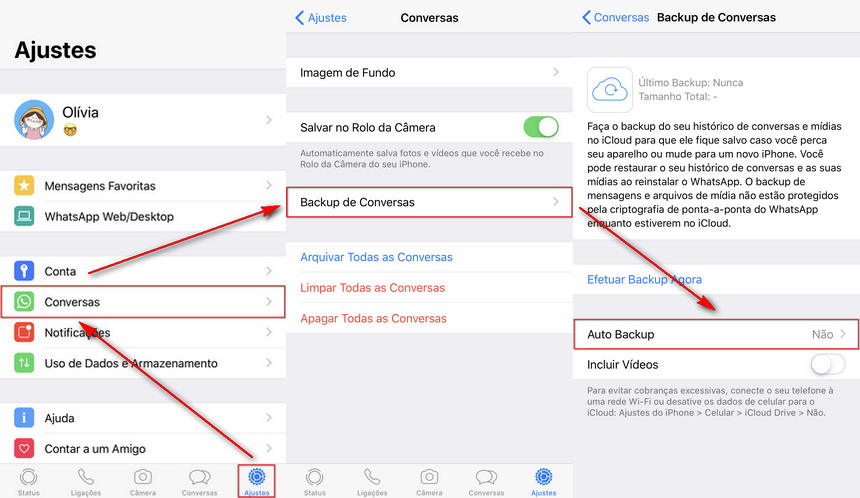
Depois de ativar o Auto Backup você poderá definir também a frequência em que o backup será realizado na nuvem.
2. Verifique a data do último backup
Ok, você chegou até aqui e o backup automático está ativo. Agora o próximo passo é ver a data em que aconteceu a última cópia de segurança. Normalmente, quanto mais recente, melhor. Se as datas das mensagens que você quer recuperar forem posteriores ao último backup, não será possível reaver esse conteúdo. Da mesma forma, mesmo as mensagens que não foram apagadas por você, mas são recentes, serão perdidas caso você opte em fazer a restauração.
Para descomplicar, o backup de conversas do Iphone funciona como uma “volta no tempo”. Todas as suas conversão irão retornar a como estavam na data em que a última cópia foi salva no iCloud. Caso as mensagens forem anteriores à última cópia de segurança, as notícias são boas: você conseguirá restaurar conversas do WhatsApp no iPhone!
3. Desinstale e Reinstale o WhatsApp
Isso mesmo! Após verificar que a cópia disponível será útil para o seu caso, basta você desinstalar o WhatsApp e depois baixar o aplicativo novamente. Para isso, siga os passos:
1. Clique e segure o ícone do WhatsApp na tela inicial;
2. Um X vai aparecer no canto do ícone do WhatsApp. Clique nele;
3. Em seguida, clique em “Apagar”. Seu aplicativo de mensagens já está desinstalado;
4. Vá em App Store e baixe o WhatsApp novamente.
Essa é a última etapa para você conseguir restaurar conversas do WhatsApp no iPhone. Depois de reinstalar e logar no aplicativo, suas conversas estarão da forma que estavam na data do backup. O único problema deste método, é que você, por exemplo, não poderia restaurar apenas 1 conversa. Sempre tem que ser o pacote inteiro de conversas do aplicativo.
Parte 3: Recuperar backup do WhatsApp no iPhone pelo Google Drive
Algumas das perguntas mais feitas por quem está trocando de sistema operacional mobile, de Android para iOS é: após fazer o backup do WhatsApp no Google Drive, é possível restaurar do Google Drive no iPhone? A resposta é simples e direta: infelizmente não. Trata-se de criptografias incompatíveis.
Contudo, há outro modo de transferir conversas do seu iPhone para Android, e vice-versa, sem precisar armazenar um backup completo na nuvem, seja ela iCloud ou Google Drive no iPhone. Você pode selecionar chats, exportá-los e mandá-los por email e em seguida, baixar os chats no seu novo dispositivo. Siga o passo a passo, já que não é possível a utilização do Google Drive no iPhone:
1. Entre na conversa que pretende salvar; Clique no contato;
2. No fim da tela, clique em “Exportar Conversa”;
3. Adicione fotos ou vídeos anexados à conversa, se desejar;
4. Selecione o email para qual deseja enviar a conversa.
Também é possível mandar conversa-por-conversa para o iCloud e Google Drive. O backup do WhatsApp, no entanto, ainda não é viável.
Conclusão
Enfim, terminamos nosso guia com passos simples para ensinar você como restaurar backup do whatsapp no iPhone.
O Tenorshare iCareFone é o melhor gerenciador de arquivos iPhone, assim como qualquer outra tarefa que envolva gerenciamento de arquivos, como fotos, vídeos, músicas, contatos e mensagens do iPhone.
Se você gostou desse artigo, deixe seu comentário e compartilhe no seu Facebook e outras redes sociais para que ajudar seus amigos que possam estar precisando restaurar backup do whatsapp, mas não conhecem essa forma tão prática e eficiente de fazer. Baixe já o nosso software e aproveite todas essas vantagens de forma gratuita e instantânea. Confira também nosso guia completo de como importar e salvar seus contatos.

Tenorshare iCareFone
O Melhor Ferramenta Gratuita de Transferência & Backup de iPhone
Facilmente, sem iTunes







